windows10系统损坏修复进不去怎么办,通常遇到这个问题是因为系统文件损坏或者是关机不正常导致的,因此要解决的话需要通过安全模式进行操作,进入安全模式后就能够找到设置,然后就能进一步修复系统了,下面就是具体的windows10系统损坏修复进不去解决方法,大家可以参考学习。
windows10系统损坏修复进不去怎么办
1、单击修复界面上的“疑难解答” — 高级选项— 启动设置。
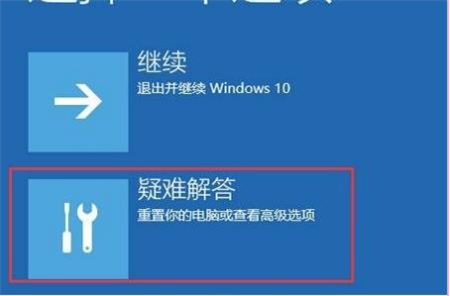
2、单击右下角的重新启动按钮。

3、重新启动后,选择4进入安全模式。

4、右键单击此计算机以打开属性。
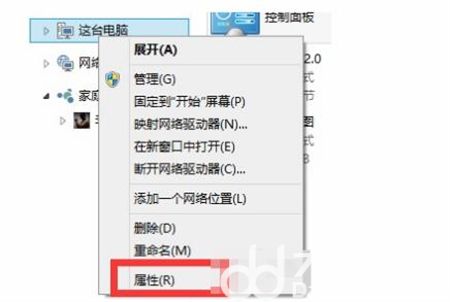
5、单击高级系统设置。
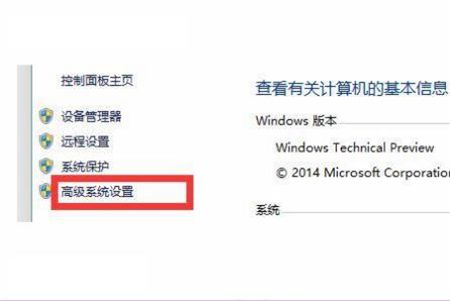
6、击系统保护以选择系统还原。
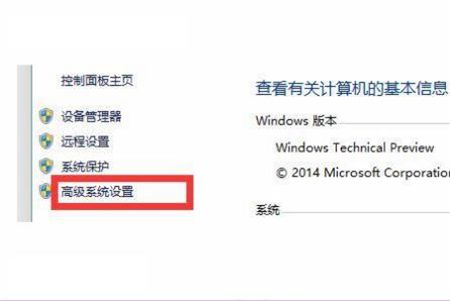
7、择推荐的还原,然后单击确定。
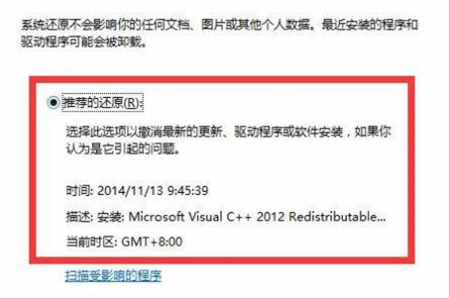
以上就是windows10系统损坏修复进不去怎么办的内容,希望可以帮到大家。